Tilgængelighed på din Mac
Tilpas din Mac til dine behov med tilgængelighedsfunktioner til syn, hørelse, mobilitet, tale og kognition, hvad enten du har brug for hjælp midlertidigt eller permanent. Du kan slå tilgængelighedsfunktionerne til, når du indstiller din Mac første gang, eller på et senere tidspunkt i indstillingerne til Tilgængelighed. Du kan få adgang til disse værktøjer ved at åbne Systemindstillinger og klikke på Tilgængelighed i indholdsoversigten. Indstillingerne til Tilgængelighed er opdelt i fem kategorier:
Syn: Zoom ind på skærmen, gør markøren eller menulinjen større, anvend farvefiltre og meget andet.
Hørelse: Vis og tilpas undertekster på skærmen, opret pardannelse til høreapparater, foretag og modtag RTT-opkald (Real-Time Text), få liveundertekster til lyd, vælg tilgængelighedsindstillinger til AirPods m.m.
Mobilitet: Betjen din Mac og dine apps med talte kommandoer, tasterne på tastaturet, et tastatur på skærmen, ansigtsudtryk eller hjælpemiddelenheder.
Tale: Skriv det, du vil sige, og få det læst op. Du kan også oprette en personlig stemme.
Generelt: Tilpas dine tastaturgenveje, så du hurtigt kan slå tilgængelighedsfunktioner til eller fra.
Tilgængelighedsfunktioner til syn
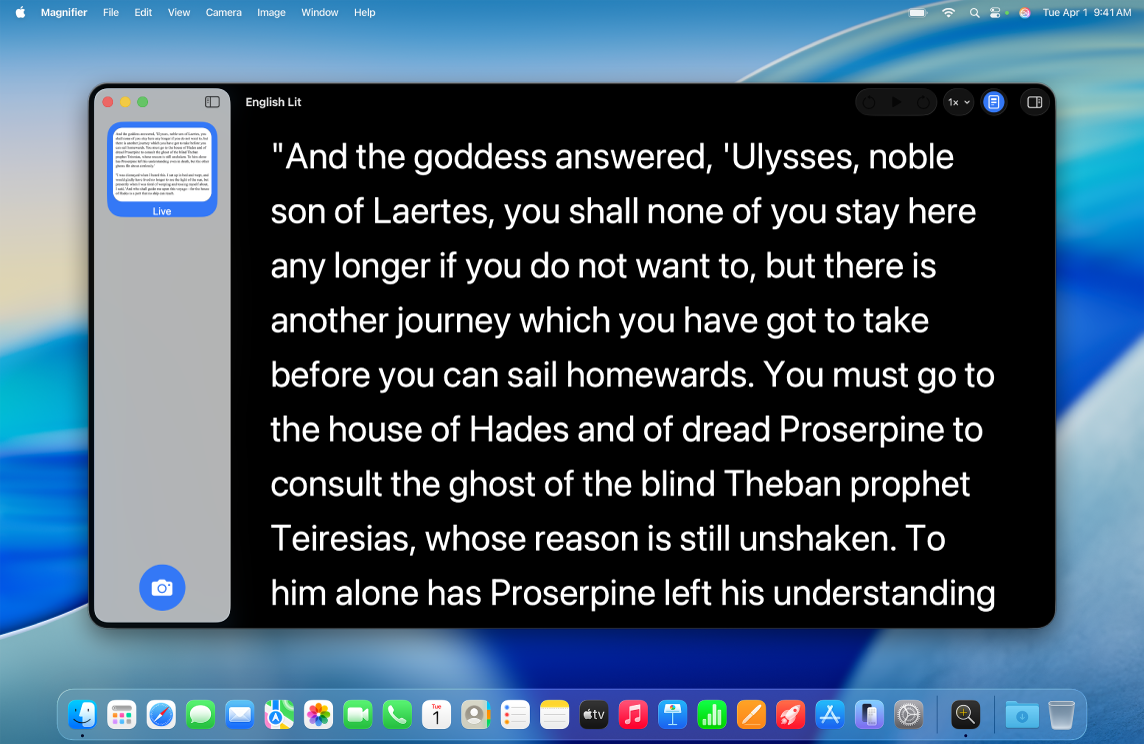
Se nærmere på dine omgivelser. Brug kameraet på din Mac eller et tilsluttet kamera til at zoome ind på omgivelserne eller dig selv med appen Forstørrelsesglas. Se Få din Mac til at zoome ind på omgivelserne.
Brug VoiceOver, den indbyggede skærmlæser. VoiceOver læser op, hvad der vises på skærmen, og læser teksten i dokumenter, på websider og i vinduer op. Vha. VoiceOver kan du styre din Mac med tastaturet eller bevægelser på pegefeltet. Du kan også tilslutte et punktdisplay, der kan opdateres, og bruge det med VoiceOver. I VoiceOver-øvelsen på Mac kan du lære om VoiceOver i grundtræk og øve dig på vigtige VoiceOver-kommandoer.
Du kan slå VoiceOver til på følgende måder:
Tryk på Kommando-F5. Hvis VoiceOver allerede er slået til, slås det fra, hvis du trykker på tasterne.
Brug Siri. Sig f.eks.: "Slå VoiceOver til" eller "Slå VoiceOver fra”.
Gå til Systemindstillinger, og klik på Tilgængelighed i indholdsoversigten (du skal måske rulle ned). Klik på VoiceOver, og slå VoiceOver til eller fra.
Læs mere om VoiceOver, herunder hvordan du tilpasser funktionen til dine behov.
Tilpas skærmoversigten med Zoom. Du kan zoome ind på en del af skærmen eller hele skærmen. Hvis du har mere end en skærm, kan du zoome tæt ind på den ene og beholde standardopløsningen på en anden. Hvis du vil ændre zoomindstillinger, skal du vælge gå til Systemindstillinger, klikke på Tilgængelighed i indholdsoversigten og derefter klikke på Zoom.
Zoom ind på ord med Fremhævet tekst. Klik på Tilgængelighed i Systemindstillinger, klik på Fremhævet tekst, og slå Fremhævet tekst til. Tryk på Kommando, mens du holder markøren over teksten. Derefter vises et vindue med zoomet tekst på skærmen.
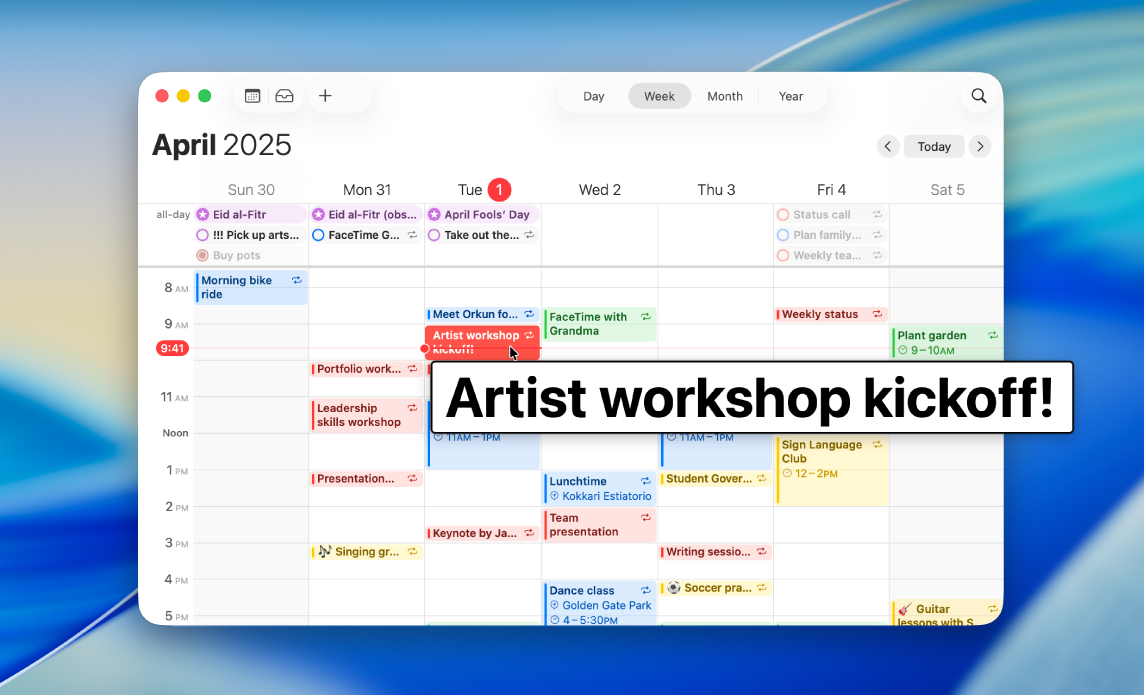
Tilpas farverne på Mac-skærmen. Du kan tilpasse farverne på Mac-skærmen vha. farvefiltre. Hvis du vil ændre disse indstillinger, skal du gå til Systemindstillinger, klikke på Tilgængelighed i indholdsoversigten, klikke på Skærm, og derefter slå farvefiltre til eller fra. Du slår hurtigt farvefiltre til eller fra ved at trykke på Alternativ-Kommando-F5 eller ved at trykke hurtigt tre gange på Touch ID, hvis din Mac eller dit Magic Keyboard har Touch ID.
Tag noter i punktskriftformat. Du kan bruge Adgang til punktskrift til hurtigt at tage noter i punktskriftformat og bruge liveundertekster til at transskribere samtaler i realtid direkte på punktdisplays. Se Brug Adgang til punktskrift med et punktdisplay.
Tilgængelighedsfunktioner til hørelse
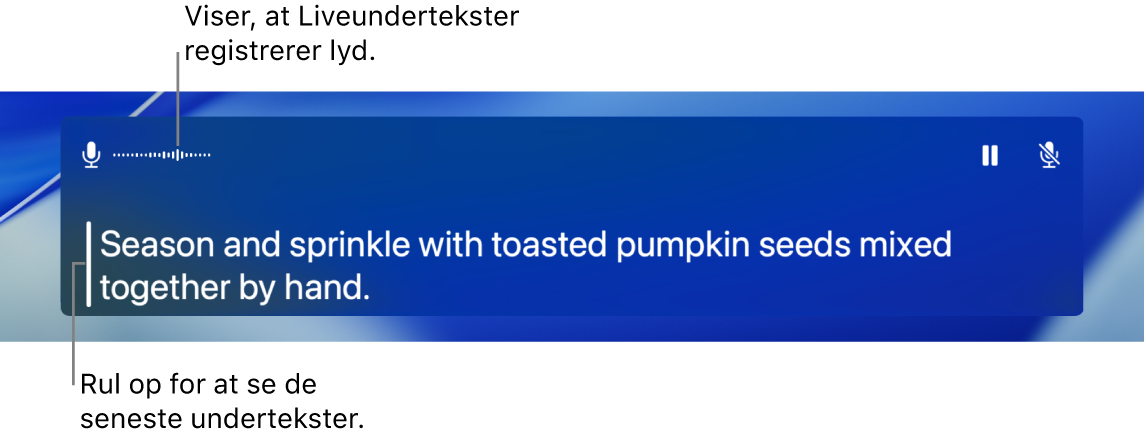
Tilføj undertekster i realtid. Med Liveundertekster kan du føje undertekster i realtid til samtaler, lyd og video. Se Brug Liveundertekster.
Vigtigt: Liveundertekster findes ikke på alle sprog eller i alle lande og områder. Nøjagtigheden af liveundertekster kan variere, og du bør ikke stole på dem i risikobetonede situationer eller nødsituationer.
Brug høreapparater. Dan par mellem Made for iPhone-høreapparater (MFi) eller lydprocessorer og din Mac for at streame lyd og justere indstillingerne. Vælg Apple 
Tilpas dine AirPods. Hvis du vælger tilgængelighedsindstillinger til AirPods, kan du forstærke bløde lyde og justere bestemte frekvenser, så musik, film, telefonopkald og podcasts lyder klarere og tydeligere. Se Indstil tilpasning af hovedtelefoner til AirPods.
Skjul uønsket støj. Skjul uønsket støj fra omgivelserne og minimer distraktioner med afslappende lyde som havet eller regn. Hvis du vil slå baggrundslyde til, skal du vælge Apple 
Tilgængelighedsfunktioner til mobilitet
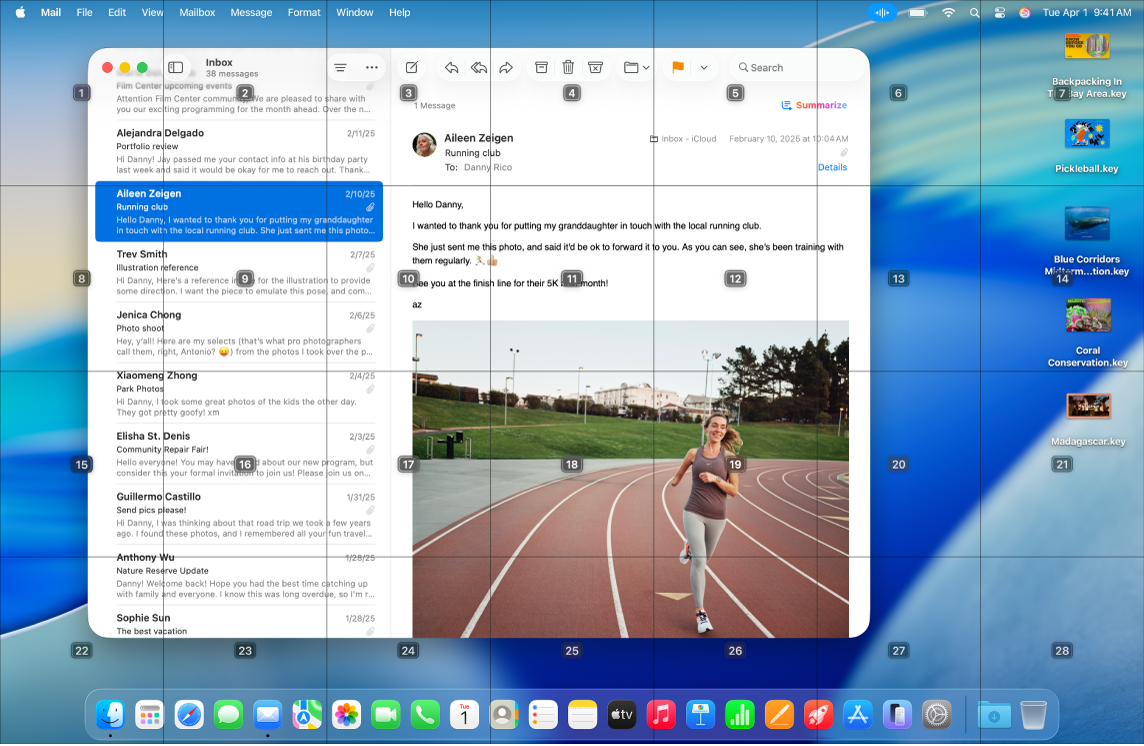
Styr din Mac med stemmen. Med Stemmekontrol kan du udføre en lang række handlinger med stemmen. Al lydbehandling til Stemmekontrol sker på din Mac, så dine personlige data holdes private. Hvis du vil slå Stemmekontrol til, skal du gå til Systemindstillinger, klikke på Tilgængelighed i indholdsoversigten og derefter klikke på Stemmekontrol.
Tilpas markøren. Tilpas konturen og fyldfarven på musemarkøren, så den er nemmere at genkende, når den bevæger sig eller ændrer form.
Forbedret tastaturadgang. Et udvidet sæt tastaturgenveje giver dig mulighed for at styre alt på din Mac med et tastatur – der kræves ingen mus eller pegefelt.
Tilgængelighedsfunktioner til tale
Få din Mac til at tale for dig. Med Livetale kan du skrive det, du vil sige, og få det læst højt i FaceTime-opkald og i samtaler med andre. Gem almindeligt brugte udtryk, som kan bruges hurtigt i en samtale. Du kan vælge en stemme eller optage en personlig stemme. Se Opret en personlig stemme.
Bemærk: Personlig stemme er ikke tilgængelig på alle sprog, i alle lande eller i alle områder. Se tilgængelige macOS-funktioner.
Brug Stemmegenveje. Indstil din Mac til at udføre en handling, når du siger et ord eller en anden lyd, du selv vælger. Hvis du vil bruge Stemmegenveje, skal du gå til Systemindstillinger, klikke på Tilgængelighed, gå til Tale og derefter klikke på Stemmegenveje. Se Brug Stemmegenveje.
Få Siri til at lytte efter atypisk tale. Hvis du har fået en sygdom eller har en progressiv lidelse, der påvirker din evne til at tale, kan du få Siri til at genkende en bred vifte af atypiske talemønstre. Se Skift Siri-indstillinger til tilgængelighed.
Bemærk: Lyt efter atypisk tale er ikke tilgængelig på alle sprog, i alle lande eller i alle områder.